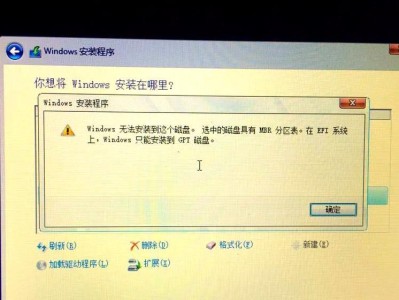在现代计算机中,MBR(MasterBootRecord)是一种传统的分区表格式,而GPT(GUIDPartitionTable)则是一种更先进的分区表格式。由于GPT具有更高的容量支持、更好的数据保护和更强的系统兼容性等优势,许多用户希望将系统从MBR转换为GPT。本文将介绍重装系统并将MBR转换为GPT的技巧,以提升系统性能和稳定性。
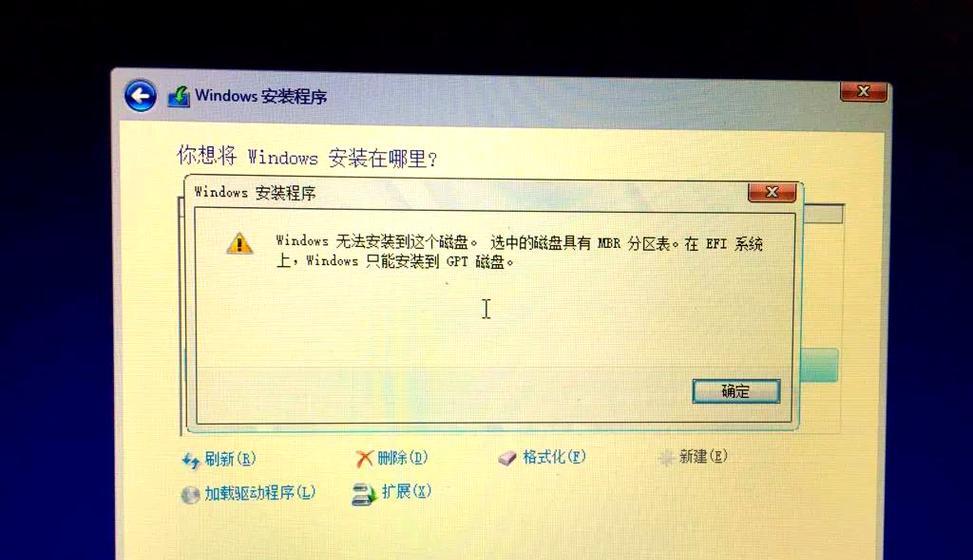
备份重要数据
为了防止数据丢失,首先应该备份重要数据,包括个人文件、照片、音乐等。可以使用外部存储设备、云存储服务或者其他可靠的备份方法来保存这些数据。
了解MBR和GPT的区别
在进行MBR转GPT之前,了解这两种分区表格式的区别至关重要。MBR仅支持最多4个主分区或3个主分区和一个扩展分区,而GPT支持最多128个分区,并且没有主/扩展分区的概念。
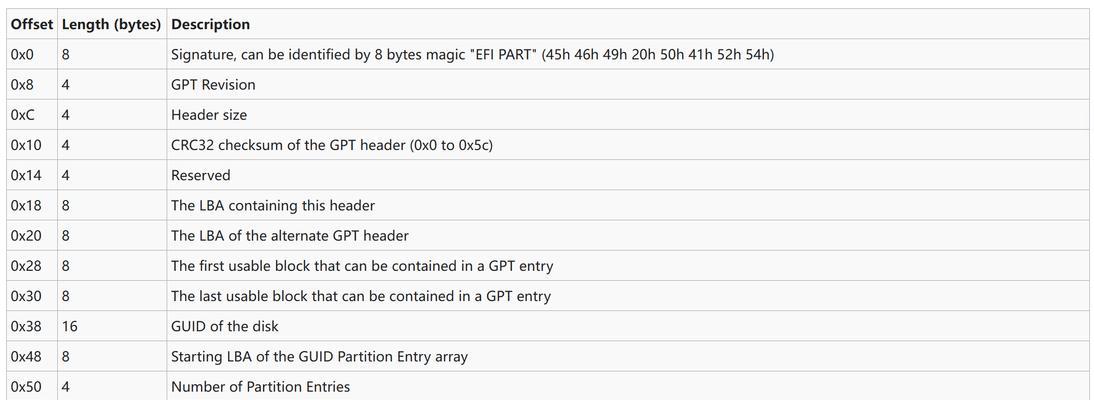
准备Windows安装媒体
为了重装系统并进行MBR转GPT,需要准备一个Windows安装媒体,可以是USB启动盘或者光盘。确保安装媒体与系统版本相匹配。
进入BIOS设置
重启计算机并进入BIOS设置界面,可以通过按下电源键后立即按下特定的功能键(如F2、Delete等)进入BIOS设置。在BIOS中,找到引导顺序(BootOrder)或启动选项(BootOptions)并将其设置为从USB或光盘引导。
选择安装选项
使用Windows安装媒体启动计算机后,选择“自定义安装”选项。这将允许我们对分区进行更改和转换。
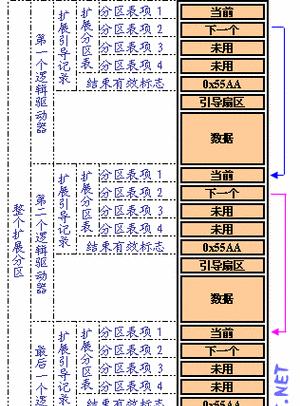
删除现有分区
在安装类型选择界面,找到当前系统安装的分区,并删除它们。这将清除所有数据,请确保已经备份了重要数据。
创建新的GPT分区
在删除所有分区后,可以选择“新建”选项来创建新的GPT分区。根据需要创建适当数量和大小的分区,并为每个分区分配合适的名称。
完成系统安装
接下来,按照Windows安装向导的指示完成系统安装过程。安装过程可能会花费一些时间,请耐心等待。
重新安装应用程序和驱动程序
完成系统安装后,重新安装所需的应用程序和驱动程序。这可以通过从备份中恢复文件、下载最新的软件和驱动程序、或使用安装媒体中的应用程序和驱动程序来完成。
更新系统和驱动程序
为了确保系统的稳定性和安全性,及时更新操作系统和驱动程序是非常重要的。使用WindowsUpdate或者官方网站提供的更新工具来获取最新的补丁和驱动程序。
检查分区表格式
在系统重装并进行MBR转GPT后,确保分区表已经成功转换为GPT格式。可以使用磁盘管理工具或其他分区管理软件来查看分区表信息。
验证系统性能和稳定性
重装系统并将MBR转换为GPT后,验证系统的性能和稳定性。观察系统是否正常运行,并确保所有应用程序和设备正常工作。
处理遇到的问题
如果在MBR转GPT过程中遇到问题,例如无法识别硬盘或无法启动系统,请查阅相关文档、论坛或咨询专业人士来解决问题。
注意事项和建议
在进行MBR转GPT之前,了解相关知识、备份数据、选择合适的安装媒体,并按照正确的步骤进行操作是非常重要的。同时,确保计算机满足GPT的硬件要求也是必要的。
通过本文介绍的步骤,可以将系统从MBR转换为GPT,并提升系统的性能和稳定性。然而,在进行任何系统更改之前,务必备份数据并深入了解相关知识。希望本文能帮助读者顺利完成MBR转GPT的过程,并获得更好的系统体验。